Tutorial de renderizado a pluma en cs de adobe (tecnicas)
Página 1 de 1.
 Tutorial de renderizado a pluma en cs de adobe (tecnicas)
Tutorial de renderizado a pluma en cs de adobe (tecnicas)
Bue gente, aclaro que yo suelo manejar el photoshop de Adobe, el cs4 (aunque se hace lo mismo con el resto de las verciones de los photos). Asi que bue, aclaro que es un clásico tuto de adobe esto.
Bue básico, abrimos nuestro photo y la imagen que queremos renderizar. En mi caso elegi una de Umeneko ni nako koro ni de unos chibis para no complicarme tanto. Cuando al fin tengan abierto el documento a renderizar van a la barra de heramientas que esta al lado de la imagen (usualmente) y clikean sobre la pluma (o pentool) que es la que esta remarcada con rojo en la imagen de abajo.
Si por casualidad no ven est barra de arramientas van a ventana>herramientas y ahi les tiene que aparecer. Si por casualidad no ven este "tipo" de pluma, apretan con el botón derecho del mousse sobre donde esta el "tipo" de pluma que ustedes tienen y les va a aparecer un cartelito de este estilo:
Cuando ya tengan es vamos a preparar la configuración de la pluma:
Ahora si, con nuestra pluma salvadora (?) vamos a ir clikeando al rededor de la imagen evitando que nos quede el fondo que no queremos que este y evitando cortarla. A medida que vayamos apretando al rededor de la imagen van a aparecer unos cuadraditos (en el spoiler esta el trabajo más abanzado):
Cuando terminemos de rodear a la imagen que queremos renderizar nos va a quedar algo como esto:
Ahora apretamos sobre la "marca" que nos dejó la pluma con el botón derecho del mousse y ahí nos va a aparecer un cartelito de esta pinta:
Y vamos a hacer click sobre "hacer selección". Ahí les va a aparecer un cartel de esta onda:
Pueden configurar a gusto, aunque o prefiero configurar que me desvanesca uno o dos pixeles de forma de suavizado. Cuando terminan de elegir sus gustos en cuando la selección, le dan al ok y al rededor de la imagen les va a quedar unas lineas punteadas que se mueven (con mucha onda XD). Bue, como esta seleccionada la imagen y no el fordo, vamos al menú selección>invertir y ahí les va a seleccionar el fondo.
Ahora vamos al menú Capa>nueva>a partir de fondo y le dan al ok cuando les aparesca una ventanita sin cambiar la configuración. Hora nuestra capa "fondo" en vez de llamarce "fondo" se llama "capa cero". Cuando hagn eso pretan suprimir desde el teclado y les tiene que cambiar el fondo a un fondo cuadrillé como este:
Bue, en teoría tenemos "todo" renderizado pero bue, hagamos la prueba de que tan bien esta renderizado todo...
Vamos a capa>nueva>capa y le hechamos un balde de pintura negro que esta en la misma barra que la pluma. Por si lo tienen confiurado en mapa de degradado o degradado o algo así aca les dejo una imagen para que lo configuren:
Seguramente nos quedó todo negro y no podemos ni ver el render que hicimos, pues ahora vamos a capa>organizar>enviar detrás o atrás, seguramente ya pueden ver el render y ver si les quedó un pedazo de fondo pegado a él. Para que se den una idea de lo mala que soy renderizando a pluma aca les dejo una idea:
Bue, asi se renderiza gente, cuando guarden este doc o lo guardan en el formato de psd (o algo así) o en el png NO LO GUARDEN POR NADA DEL MUNDO EN JPG O MAPAS DE BITS QUE ESO NO GUARDA TRANSPARENCIA. Seguramente cuando lo guarden en png les salta un cartelito del modo que lo quieren guardaar (entrelazado o ninguno, yo siempre lo guardo en ninguno < <)
Bueno gente, aca les dejo el render terminado, el mio (aclaro):
Bue, diviertancen renderizando, ya sé que son tutoriales tontos los que les dejo, pero no esta nunca mal saber como se hacen las cosas...
Espero que uno se atreva a abrir su propia galería de render XD!
Bue básico, abrimos nuestro photo y la imagen que queremos renderizar. En mi caso elegi una de Umeneko ni nako koro ni de unos chibis para no complicarme tanto. Cuando al fin tengan abierto el documento a renderizar van a la barra de heramientas que esta al lado de la imagen (usualmente) y clikean sobre la pluma (o pentool) que es la que esta remarcada con rojo en la imagen de abajo.
- Spoiler:

Si por casualidad no ven est barra de arramientas van a ventana>herramientas y ahi les tiene que aparecer. Si por casualidad no ven este "tipo" de pluma, apretan con el botón derecho del mousse sobre donde esta el "tipo" de pluma que ustedes tienen y les va a aparecer un cartelito de este estilo:
- Spoiler:

Cuando ya tengan es vamos a preparar la configuración de la pluma:
- Spoiler:

Ahora si, con nuestra pluma salvadora (?) vamos a ir clikeando al rededor de la imagen evitando que nos quede el fondo que no queremos que este y evitando cortarla. A medida que vayamos apretando al rededor de la imagen van a aparecer unos cuadraditos (en el spoiler esta el trabajo más abanzado):
- Spoiler:

Cuando terminemos de rodear a la imagen que queremos renderizar nos va a quedar algo como esto:
- Spoiler:

Ahora apretamos sobre la "marca" que nos dejó la pluma con el botón derecho del mousse y ahí nos va a aparecer un cartelito de esta pinta:
- Spoiler:

Y vamos a hacer click sobre "hacer selección". Ahí les va a aparecer un cartel de esta onda:
- Spoiler:

Pueden configurar a gusto, aunque o prefiero configurar que me desvanesca uno o dos pixeles de forma de suavizado. Cuando terminan de elegir sus gustos en cuando la selección, le dan al ok y al rededor de la imagen les va a quedar unas lineas punteadas que se mueven (con mucha onda XD). Bue, como esta seleccionada la imagen y no el fordo, vamos al menú selección>invertir y ahí les va a seleccionar el fondo.
Ahora vamos al menú Capa>nueva>a partir de fondo y le dan al ok cuando les aparesca una ventanita sin cambiar la configuración. Hora nuestra capa "fondo" en vez de llamarce "fondo" se llama "capa cero". Cuando hagn eso pretan suprimir desde el teclado y les tiene que cambiar el fondo a un fondo cuadrillé como este:
- Spoiler:

Bue, en teoría tenemos "todo" renderizado pero bue, hagamos la prueba de que tan bien esta renderizado todo...
Vamos a capa>nueva>capa y le hechamos un balde de pintura negro que esta en la misma barra que la pluma. Por si lo tienen confiurado en mapa de degradado o degradado o algo así aca les dejo una imagen para que lo configuren:
- Spoiler:

Posdata, donde esta el color rojo en la imagen tiene que ir negro, perdón pero tenía la otra configuración en el photo cuando saqué la foto a la pantalla XD
Seguramente nos quedó todo negro y no podemos ni ver el render que hicimos, pues ahora vamos a capa>organizar>enviar detrás o atrás, seguramente ya pueden ver el render y ver si les quedó un pedazo de fondo pegado a él. Para que se den una idea de lo mala que soy renderizando a pluma aca les dejo una idea:
- Spoiler:

Bue, asi se renderiza gente, cuando guarden este doc o lo guardan en el formato de psd (o algo así) o en el png NO LO GUARDEN POR NADA DEL MUNDO EN JPG O MAPAS DE BITS QUE ESO NO GUARDA TRANSPARENCIA. Seguramente cuando lo guarden en png les salta un cartelito del modo que lo quieren guardaar (entrelazado o ninguno, yo siempre lo guardo en ninguno < <)
Bueno gente, aca les dejo el render terminado, el mio (aclaro):
- Spoiler:

Bue, diviertancen renderizando, ya sé que son tutoriales tontos los que les dejo, pero no esta nunca mal saber como se hacen las cosas...
Espero que uno se atreva a abrir su propia galería de render XD!

Sgroya- Mensajes : 40
Fecha de inscripción : 17/02/2011
 Temas similares
Temas similares» Efecto reflejo con letras (técnicas en cs de adobe)
» Tutorial de marcos comidos (técnicas)
» Espiral de luz (técnicas)
» Clipping Mask (técnicas)
» Efecto rayo (tecnicas)
» Tutorial de marcos comidos (técnicas)
» Espiral de luz (técnicas)
» Clipping Mask (técnicas)
» Efecto rayo (tecnicas)
Página 1 de 1.
Permisos de este foro:
No puedes responder a temas en este foro.